Visst känner du igen dig. Ni utbyter förslag efter förslag på tider att ses, men alltid är det någon som det inte passar.
Frustrationen växer och möjligheten kanske gradvis försvinner medan ni skickar förslag efter förslag som inte fungerar.
Men jag ser ju om mina kollegor är upptagna när jag bjuder in dem, invänder du kanske? Nyckelordet är just "kollegor". Den funktionen som finns i de flesta digitala kalendrar gäller bara för externa möten! Ju mindre företaget är ju större andel möten är ju externa.
Hur mycket är det värt att snabbt lyckas boka externa möten och att slippa frustrationen?
Om du redan använder kalendern i MS Outlook eller Google Kalender har du faktiskt ett mycket enklare sätt att lösa det på.
Eller satsa på Calendly, som har den mest utvecklade tjänsten (som jag känner till). Det gör jag.
Låt andra leta bland tider som fungerar för dig
Det hela bygger på en busenkel tanke. Att du ger andra möjlighet att leta bland tider du har eller har gjort tillgängliga i din kalender.
Eller, beroende på lösning, att du ger förslag på tider till en grupp personer, och att de sedan anger vilka av tiderna som passar dem. Om ni inte hittar en tid som passar alla kan du i alla fall välja en av tiderna så att du får me de flesta eller viktigaste av personerna.
Det fungerar i två steg:
- Du sätter ramarna för när du vill vara tillgänglig (veckodagar och mellan vilka timmar)
- Du ger sidan tillgång till din kalender så att bara de tider visas då du inte är bokad redan för annat
Låt oss kika på hur det ser ut.
MS Outlook – Bokningssida
Microsoft kallar det Bokningssida och du kan skapa din egen på https://outlook.office.com/bookwithme/me. Det är antagligen en av de mest okända funktioner som finns i Outlook, något jag gärna vill ändra på.
Denna bokningssida skapade jag på bara några minuter:

Här kan alltså vem som helst (som har länken, så klart) enkelt boka antingen ett 30 minuters Teamsmöte med mig eller ett 45 minuters möte i Malmö.
Länken sprider du som du själv vill. Till exempel:
- I mailsignaturen
- På visitkort (på papper eller digitalt)
- I direktmeddelanden
- På webbsidan
- I din profil på LinkedIn
- Eller något annat påhittigt sätt, allt beroende på hur lätt du vill att det ska vara att boka möten med dig.
För mig själv ser bokningssidan ut så här:

Kolla längst ner: Privat. Alltså kan du skapa möten som du bara delar med vissa personer eller grupper.
Massor av smarta grejer du kan ställa in:
Låt oss kika "under huven" ett ögonblick, hur jag ställt in alternativen för Teamsmöten.
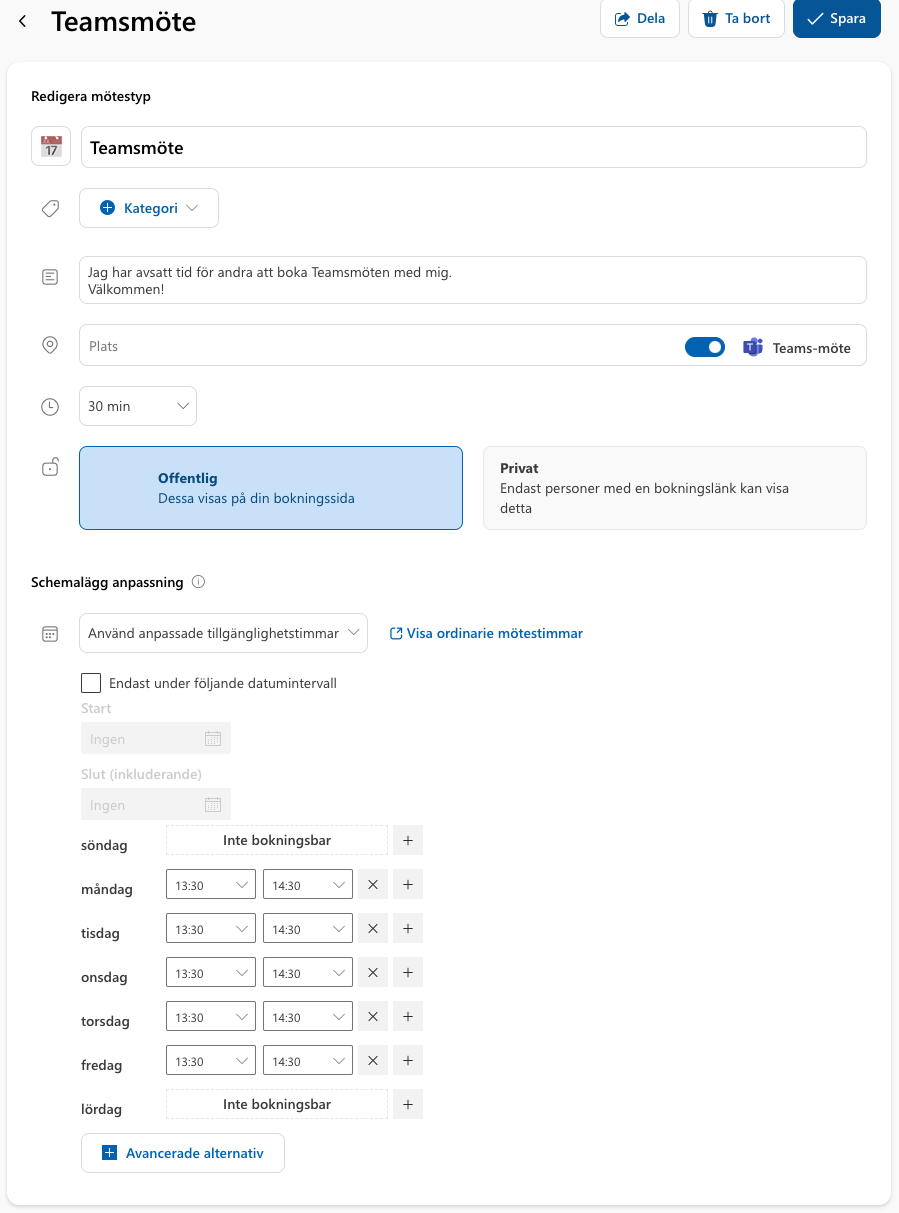
Som du ser kan jag redigera:
- Namnet på mötet
- Beskrivningen av mötet
- Längden
- Om det ska synas offentligt för alla som har länken till min bokningssida eller bara för dem jag väljer att dela den med
- Och när jag valt att vara bokningsbar
För möten på plats i Malmö har jag dessutom skruvat på de avancerade alternativen:

Här har jag dessutom:
- Angivit en plats för att ses (GoTo10)
- Låtit ramen sättas av mina vanliga mötestimmar
- Lagt till 30 minuter bufferttid både före och efter mötena för att hinna förflytta mig. Alltså krävs 1:45 tillgängligt i min kalender för att ett sådant här möte ska bli möjligt att boka
- Angivit att förslagen ska visas i 30-minutersintervaller
- Att ett möte måste bokas 1 dag i förväg och högst 90 dagar framåt i tiden
Däremot har jag inte brytt mig om att ställa in något kring påminnelser och uppföljning via e-post (vilket jag annars rekommenderar, åtminstone påminnelser).
Google Kalender - Mötesschema / Mötestider
Motsvarande funktion i Google Kalender kallas Mötesschema eller Mötestider beroende på vilken sorts konto du har. De skiljer sig åt en del.
Ännu enklare än i Outlook
Hos Google klickar jag bara på det stora +tecknet som för att skapa ett möte, men väljer istället "Mötesschema" från menyn för att detta ska dyka upp:
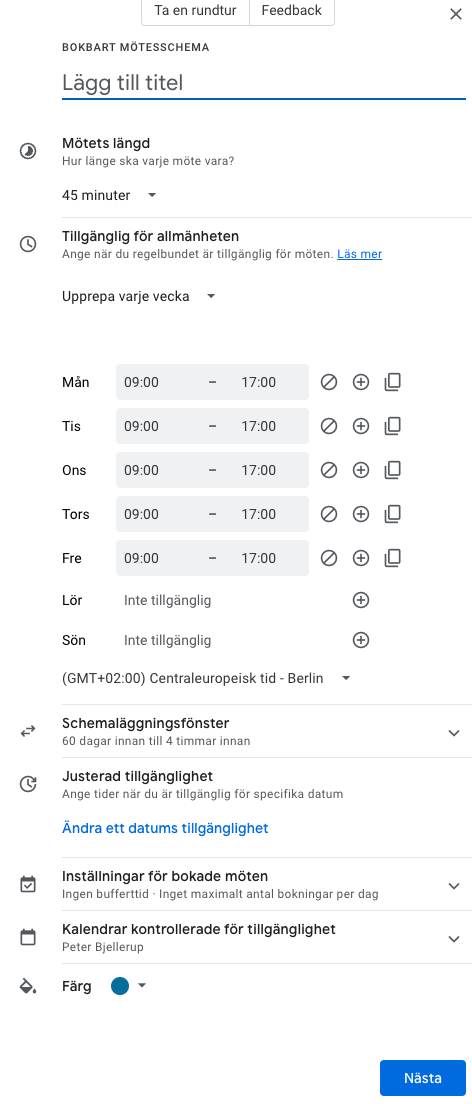
Som du ser är principerna väldigt lika, med några små skillnader:
- Veckan börjar på en måndag, som den brukar här i Sverige
- Jag kan maximera antalet bokningar per dag
- Eftersom Google i stort är suveränt på att integrera flera kalendrar ges här också möjlighet att välja flera kalendrar att kolla min tillgänglighet i
- PLUS (men som inte syns i bilden) kan jag integrera betalning via Stripe! Perfekt för den som tar arvode för sina möten!
Du kan läsa mer hos Google här
Stjärnan i sällskapet - Calendly
Dessa möjligheter är ganska nya och okända i både Outlook och Google. Calendly, däremot, har varit med länge och erbjuder de största och smartaste möjligheterna. Redan gratisversionen är bra, Calendly är faktiskt en tjänst där jag gladeligen betalar för extramöjligheterna. (Nej, jag får inte betalt för att skriva detta).
Calendly är alltså en fristående tjänst som erbjuds som freemium. Alltså gratis men med begräsningar eller full funktionalitet mot betalning.
Calendly erbjuder mer
Snygg och lättanvänd för både mig och de som vill boka med mig är Calendly mötesbokningarnas Zoom, den japanska kockkniven i sällskapet.
- Calendly kan hämta in din tillgänglighet från flera olika kalenderprogram från olika leverantörer.
- Liksom från flera olika personer, så att det blir enkelt att boka tider med ett team
- I det sammanhanget är det också praktiskt att kunna vara flera personer som kan redigera kalenderbokningen
- Kunna skräddarsy frågor att besvara vid bokning, både tvingande och frivilligt
- Kunna erbjuda den som bokar en möjlighet att föreslå plats
- Eller välja den tjänst för digitala möten som de föredrar (jag låter folk välja mellan fyra olika mötestjänster så att de kan känna sig bekväma, eller kan de ge mig sitt nummer så att jag kan ringa upp dem)
- Möjligheten att ta betalt för möten vid bokning med hjälp av Stripe har de också
- Och då är det bra att kunna skicka med en policy för avbokningar
- Med bekräftelsen ges den som bokar en enkel möjlighet att boka om ifall de får förhinder
- Stora möjligheter att jobba med påminnelser och uppföljningar både via epost och sms.
- Integrera med CRM och epostmarknadsföring
Det enda jag kanske kan förebrå Calendly är att tjänsten inte finns på svenska. Min text blir så klart på svenska men det dyker upp en del engelska här och där även för den som bokar)
Två bra bokningsmodeller mer än de andra
Viktigast av allt ( för mig) är ändå att utöver den vanliga möjligheten till kalenderbokningar, likt vad Outlook och Google erbjuder – fast bättre – erbjuder Calendly två möjligheter till:
- One-off meeting – Jag kan föreslå ett antal tider till en specifik person för ett möte oss emellan. Jag kan, om jag vill, reservera tider i min kalender för detta. Reservationerna rensas sedan bort så fort den andra har valt en av mina föreslagna tider. Förslagen kan jag skicka antingen som en länk till en sida eller bädda in i ett meddelande (epost eller chatt) så de bara behöver klicka på knappen för den tid som passar dem. SUVERÄNT!
- Meeting poll – Man börjar som med one-off meeting men lämnar istället förslagen till en grupp personer som får ange vilka tider som passar eller inte passar dem. När de väl har "röstat" kan jag välja det bästa eller minst dåliga alternativet och skicka ut en riktig inbjudan.
Jag betalar 120 USD per år för min Calendlylicens, med glädje. Det räcker ju om det hjälper mig att få till med ett kundmöte som annars hade runnit ut i sanden medan vi allt mer desperat och allt mindre entusiastiskt letade tider i kalendrarna, för att jag får igen pengarna.
Och på vägen dit har jag ändå sparat in det i tid jag inte slösat bort på kalenderping-pong. Och sluppit en massa frustration.
För dig som orkat läsa ända hit
Om du vill testa hur det kan vara att boka ett möte med hjälp av Calendly är du välkommen att boka ett låtsasmöte här med mig under julhelgen. Jag förväntar mig inte att du dyker upp och det är inte lönt för dig att vänta på att jag gör det heller.
Än en gång: Detta inlägg är INTE sponsrat. Jag är bara så himla nöjd och vill hjälpa dig och andra till mindre frustration och mer affärer genom att förenkla hur du bokar möten.
Dessutom, om du inte vill eller får lägga 120 USD per år på Calendly är chansen ganska stor att du kan komma en god bit på vägen genom att använda vad som redan finns i den Outlook eller Google-kalender du ändå redan har.


